这篇教程教全福编程网的朋友们用painter绘制两个在树林里踌躇的兄弟,画面的表达很到位。先来看看最终效果:

绘制步骤如下:
1、首先要完成线稿,漫画类的和写实的不同,线稿很重要。要有耐心,因为最后线稿不会覆盖全部显示的出来

图1
2、提线条
打开PS,将线条和之后要上色的图层分开,涂色的时候不要伤到线稿~,直接把背景图层复制到上一层,将模式改为正片叠底,然后把背景图层清空。将线稿调整颜色
完成

图2
保存好,就可以到Painter里上色了!
3、开始上色
先要在脑海里先确定一个整体色调(刚才改线条颜色的时候定的),然后在脑海里大致的配一下颜色。可能的话还是做个配色的小稿比较靠谱。我习惯先从比较固定、一般不会有大改动的颜色开始上色(比如肤色)。
这些颜色上好后再试着搭配其他部分的颜色(比如衣服),顺眼的就画下去

图3_ueditor_page_break_tag_
4、皮肤色之后是头发,把握好大的体积关系,太过在意发丝的细节容易忽略体积感
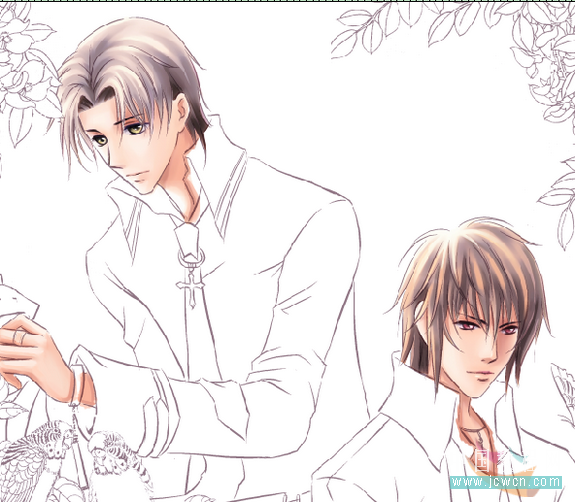
图4
5、衣服:
选择蓝色,大笔涂!涂的时候注意明暗对比~,这里整个过程用的是油性调和笔配合油性蜡笔

图5
6、把多余部分擦掉,同时提出细部的高光

图6-1
保存,进PS里给男生的衣服贴上花纹

图6-2
继续刻画细节,领带,首饰等
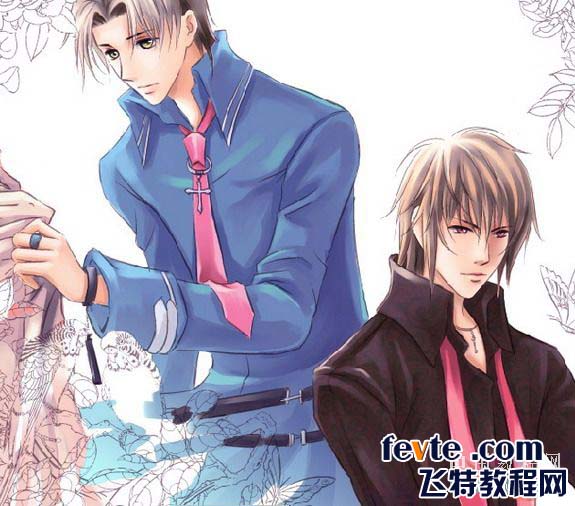
图6-3
7、画出绿叶,选择绿色大笔涂,谈后加些细节

图7-1

图7-2
8、接下来我们进PS里使用渐变工具拉上背景色

图8-1
再拉进一张素材图片,这里选的是一张水边的图

图8-2 将素材图的属性调整为
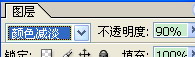
效果如下:

图8-3
因为主体是人物,所以背景不用太突出
9、新建图层,模式设置为叠加,如下
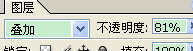
使用渐变工具给画面细节处选择颜色拉上渐变,增加画面的剔透感,细节部分前后对比图如下:

图9-1
![]()
图9-2
![]()
图9-3

图9-4
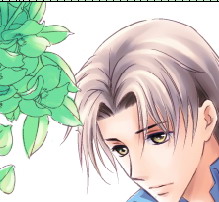
图9-5
![]()
图9-6
10,看下整体效果
![]()
图10-1
选择树叶的颜色,用画笔在空白处加上飘落的点(个人比较喜欢这样…)再用星光笔刷刷出白点,完成~~
![]()
图10-2






